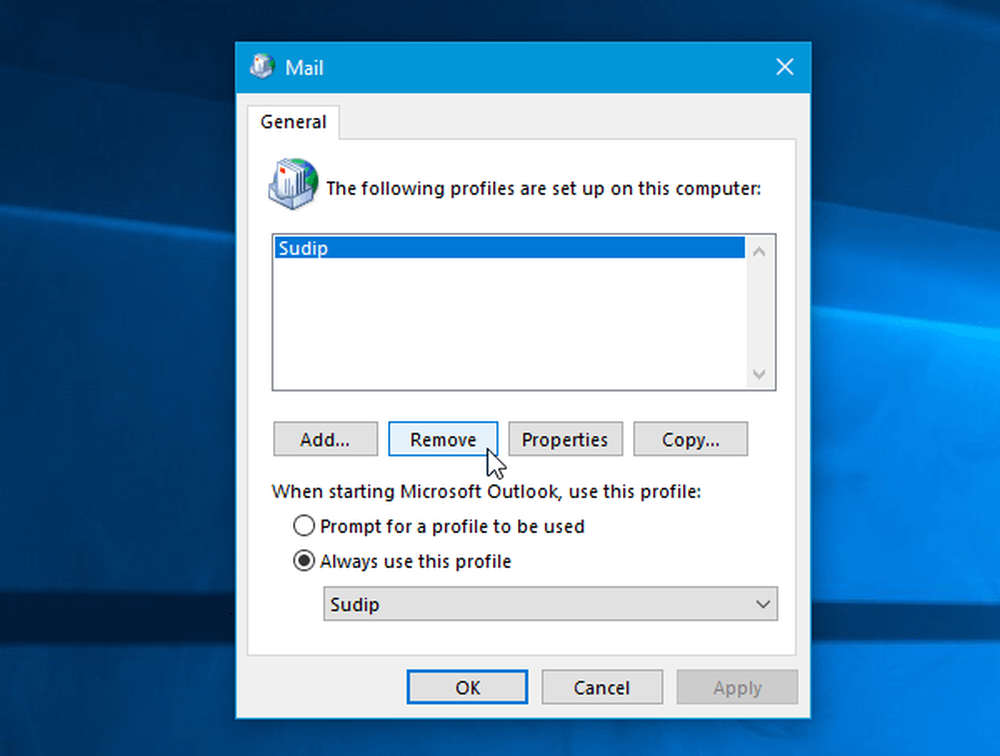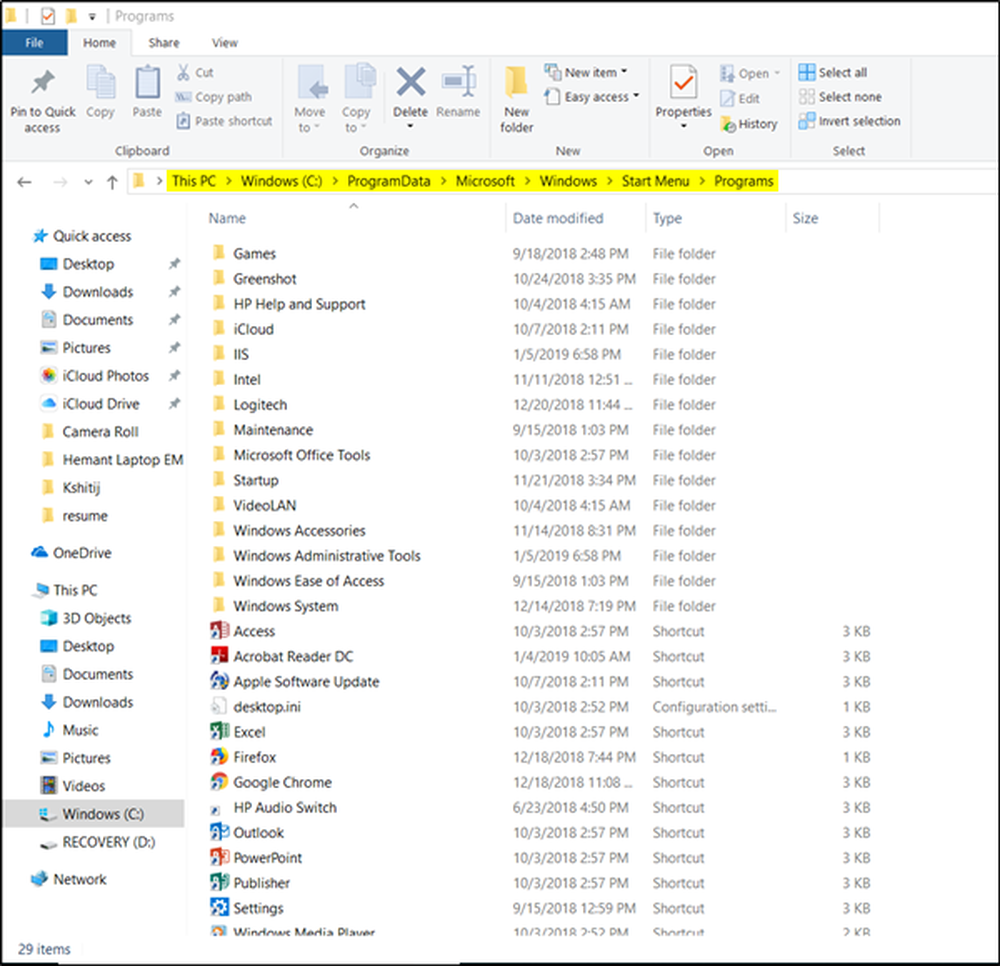Outlook a blocat accesul la următoarele atașamente potențial nesigure

Dacă vezi Outlook a blocat accesul la următoarele atașamente potențial nesigure mesaj în Outlook 2016 în timp ce încearcă să deschidă un e-mail care conține fișierul .exe sau .msi ca atașament, Outlook va opri atașamentul de a fi deschis, deoarece ar putea fi un fișier malware. Este o caracteristică bună de securitate în loc pentru a vă proteja calculatorul de rău. Dar ar putea exista motive pentru care poate doriți să dezactivați temporar această caracteristică de avertizare și să deblocați atașamentele de e-mail blocate. Dacă da, atunci acest post vă va ajuta.
Outlook a blocat accesul la următoarele atașamente potențial nesigure

Acest lucru ar putea fi de ajutor dacă aveți nevoie de acest fișier chiar acum și aveți încredere în expeditor.
Deblocați atașarea blocată din Outlook
Trebuie să adăugați o valoare specială în fișierul Registry, astfel încât Outlook să vă permită să descărcați fișierul. Înainte de a începe, este recomandat să creați un punct de restaurare a sistemului și să efectuați o copie de rezervă a fișierelor din Registry.
Apăsați Win + R pentru a deschide promptul Run și tastați regedit pentru a deschide Editorul de registri. După aceea, navigați la această cale-
HKEY_CURRENT UTILIZATOR \ Software \ Microsoft \ Office \ 16.0 \ Outlook \ Security
Această cale este pentru utilizatorii Outlook 2016. Cu toate acestea, dacă utilizați o versiune mai veche, această cale ar fi diferită, ca aceasta-
Outlook 2013:
HKEY_CURRENT UTILIZATOR \ Software \ Microsoft \ Office \ 15.0 \ Outlook \ Security
Outlook 2010:
HKEY_CURRENT UTILIZATOR \ Software \ Microsoft \ Office \ 14.0 \ Outlook \ Security
Dacă nu vedeți 16.0 sau 15.0 sau orice altă valoare în funcție de versiunea Outlook, trebuie să o creați manual. Pentru asta, du-te pe această cale-
Utilizator HKEY_CURRENT \ Software \ Microsoft \
Faceți clic dreapta pe Microsoft> New> Key. Denumiți-o ca Birou. Acum, faceți clic dreapta pe Birou > New> Key și denumiți-o după cum urmează-
Outlook 2016: Tip 16.0
Outlook 2013: Tip 15.0
Outlook 2010: Tip 14.0
Acum selectați 16.0 / 15.0 / 15.0 e> faceți clic dreapta pe el> New> Key și denumiți-o ca perspectivă. După aceea, faceți clic dreapta pe Outlook> New> Key și denumiți-l ca Securitate.
Apoi, faceți clic dreapta pe Securitate> Nouă> Valoare șir și numele este la fel Level1Remove. Acum, faceți dublu clic pe această valoare de șir și notați valoarea după cum urmează-
.exe; .msi

Dacă introduceți acest lucru, Outlook va afișa fișierele .exe și .msi în e-mailul dvs. Cu toate acestea, dacă doriți să includeți numai suport pentru fișiere .msi, puteți adăuga această valoare-
.msi
După salvarea și repornirea Microsoft Outlook, veți putea găsi fișierul dvs. în e-mailul dvs. blocat anterior de acest client de e-mail.
Vă îndemnăm să utilizați temporar această metodă. După ce descărcați fișierul din e-mail, puteți elimina valoarea pe care ați creat-o și astfel veți fi în siguranță.
BACSIS: Managerul de atașări din Windows vă permite să configurați fișiere cu risc ridicat, cu risc mediu, cu risc scăzut.